Les valeurs tonales cassées, également connues sous le nom de bandes, peuvent être un problème gênant lors de la retouche d'images. Elles se produisent souvent sur des images comportant de grandes zones de couleurs uniformes telles que le ciel ou l'eau. Dans ce tutoriel, je vais te montrer comment tu peux facilement et efficacement supprimer ces cassures de tes images dans Photoshop. Je vais te guider à travers tout le processus et t'expliquer les éléments de fond et les outils dont tu as besoin pour cela.
Principales conclusions
- Les valeurs tonales cassées sont généralement dues à une mauvaise qualité d'image ou à des corrections trop importantes.
- En convertissant en 16 bits et en appliquant un filtre de flou, vous pouvez éliminer les bandes.
- Des techniques supplémentaires telles que l'ajout de bruit ou l'utilisation de textures peuvent également aider à réduire la visibilité des bandes.
Guide étape par étape
Commençons par la première étape pour comprendre les causes des valeurs tonales cassées et les supprimer avec succès.
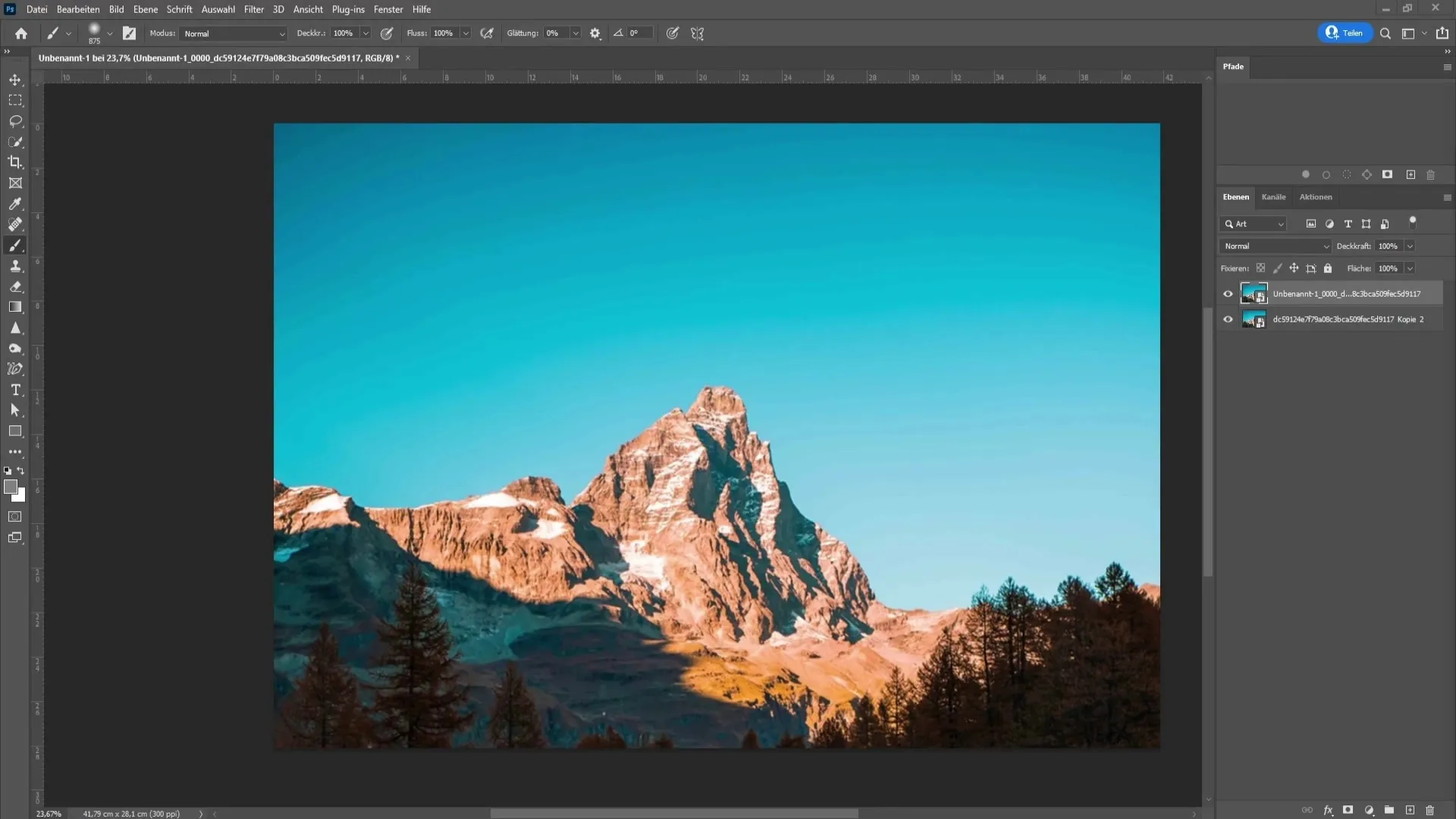
Comme mentionné précédemment, les valeurs tonales cassées sont souvent dues à une faible qualité d'image ou à de nombreuses corrections effectuées dans un canal 8 bits. Cela entraîne des transitions de couleurs abruptes qui se manifestent sous forme de bandes. Maintenant, nous voulons démontrer comment simuler un tel effet avec une image de qualité inférieure.
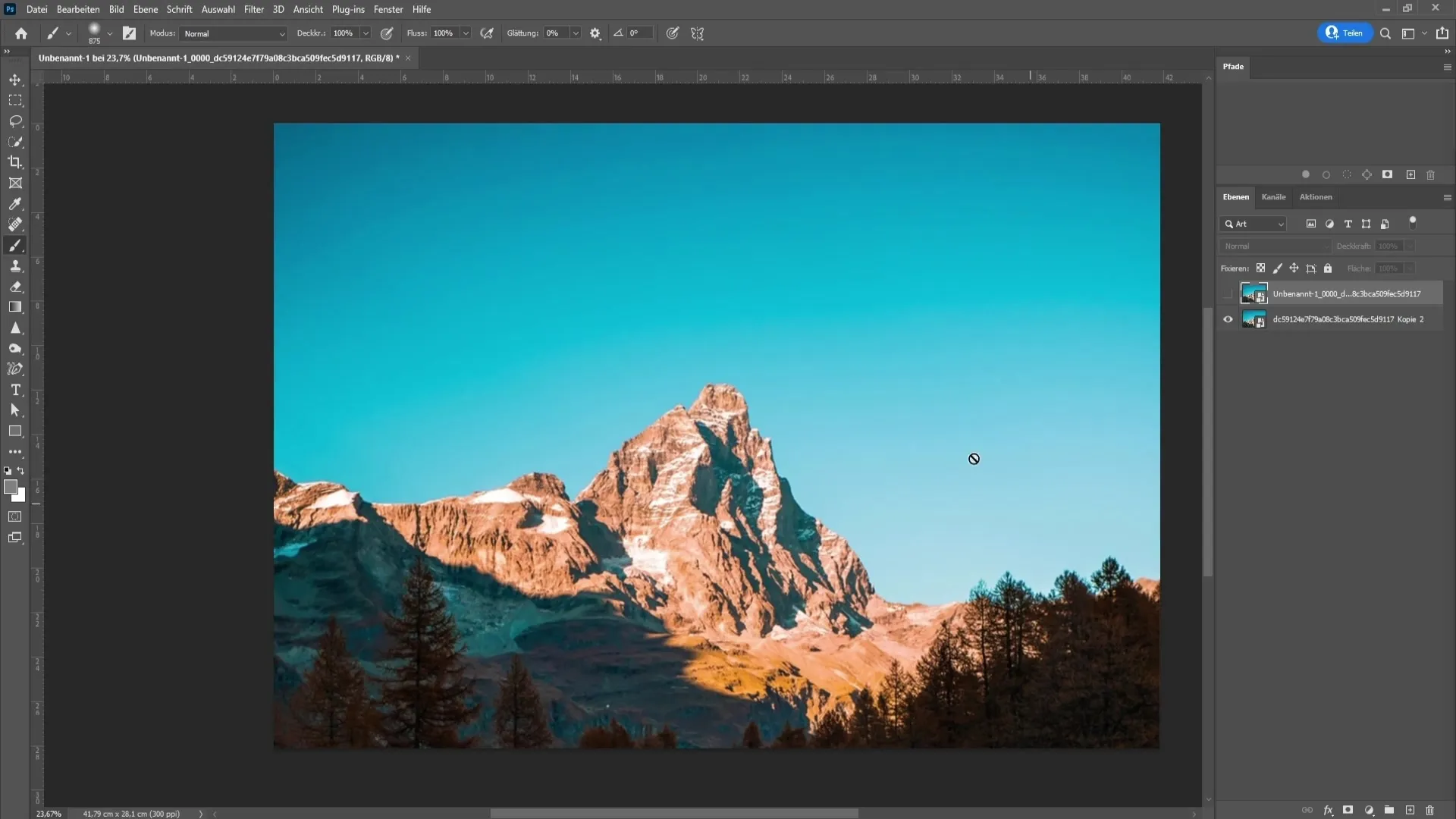
Pour créer une image d'exemple, faites une copie de votre calque de travail. Appuyez sur Ctrl + J pour créer un nouveau calque. Ensuite, allez en haut à gauche sur « Fichier » et sélectionnez « Exporter », puis « Calques en fichiers ». Réglez le type de fichier sur JPEG et la qualité sur 1. Choisissez un emplacement de sauvegarde et enregistrez l'image pour montrer l'effet de bandes.
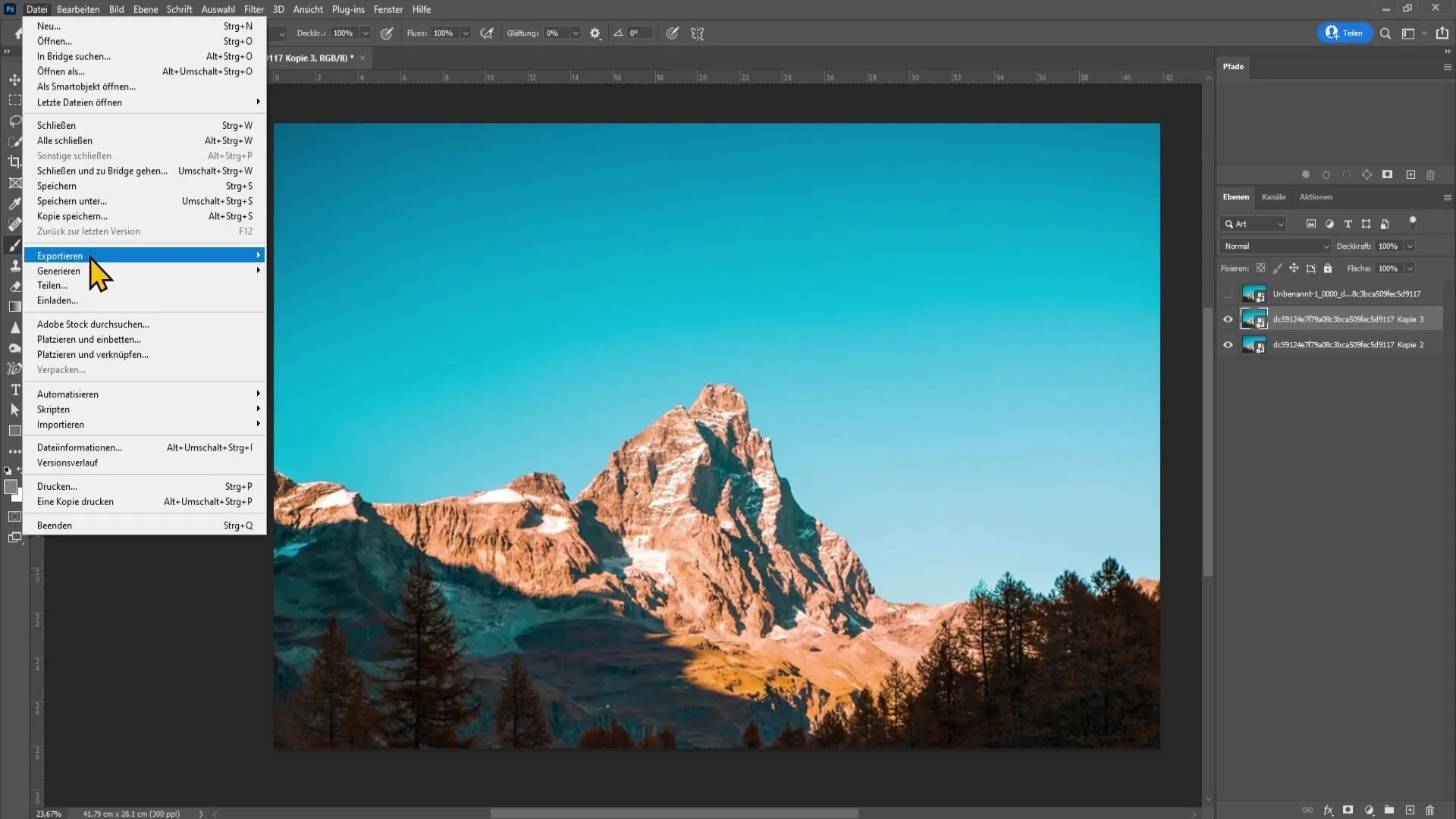
Regardons maintenant comment supprimer les valeurs tonales cassées de votre image. Tout d'abord, vous devez convertir l'image en un objet intelligent. Il est préférable de cliquer avec le bouton droit sur le calque et de sélectionner « Convertir en objet intelligent » pour pouvoir apporter des modifications ultérieures.
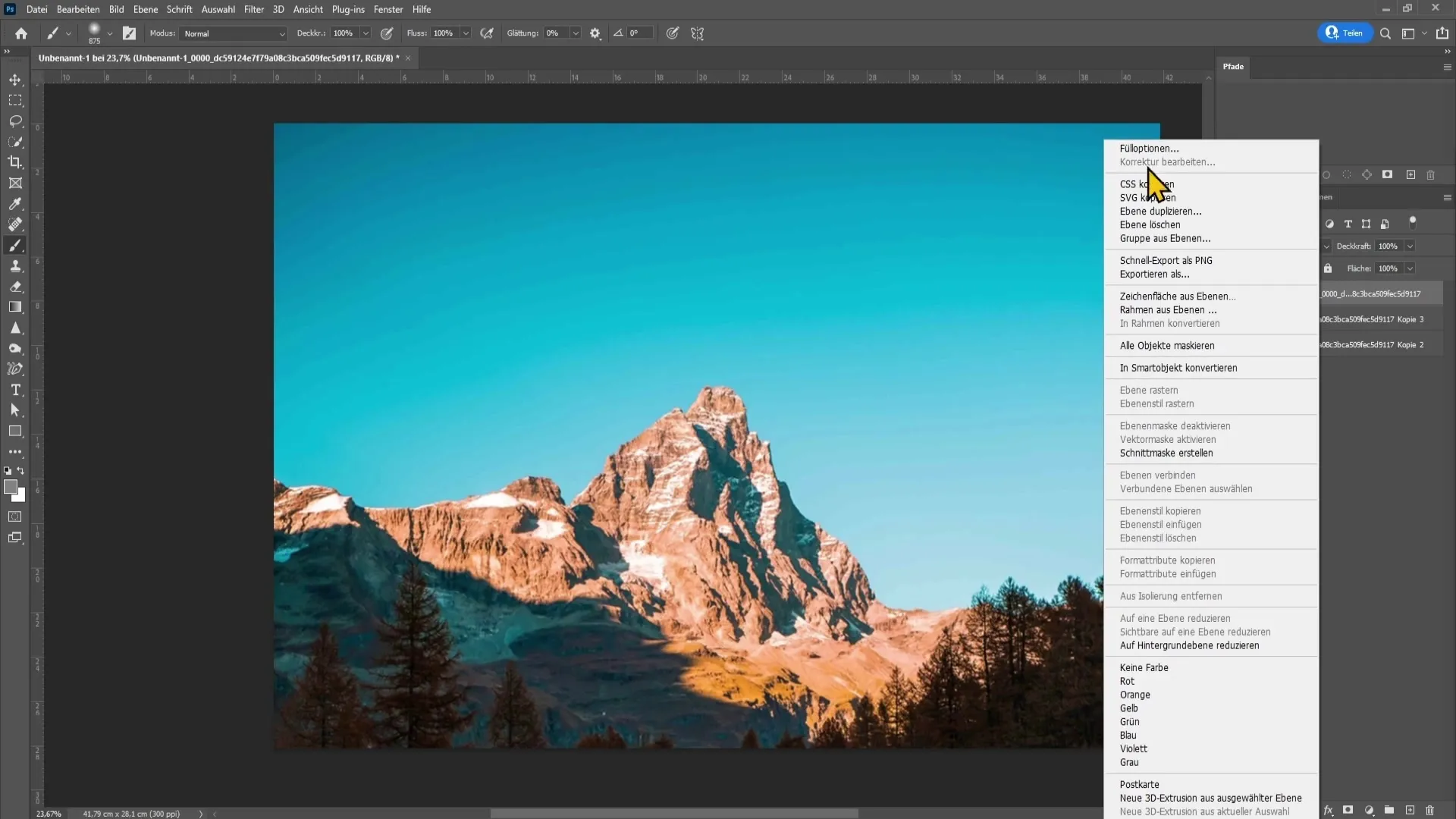
Pour travailler de manière plus efficace sur l'image, passez en mode 16 bits. Allez en haut à gauche sur « Image » et sélectionnez « Mode », puis choisis « 16 bits/ canaux ». Cela sera utile si vous avez des valeurs tonales cassées plus prononcées et que vous souhaitez les atténuer.
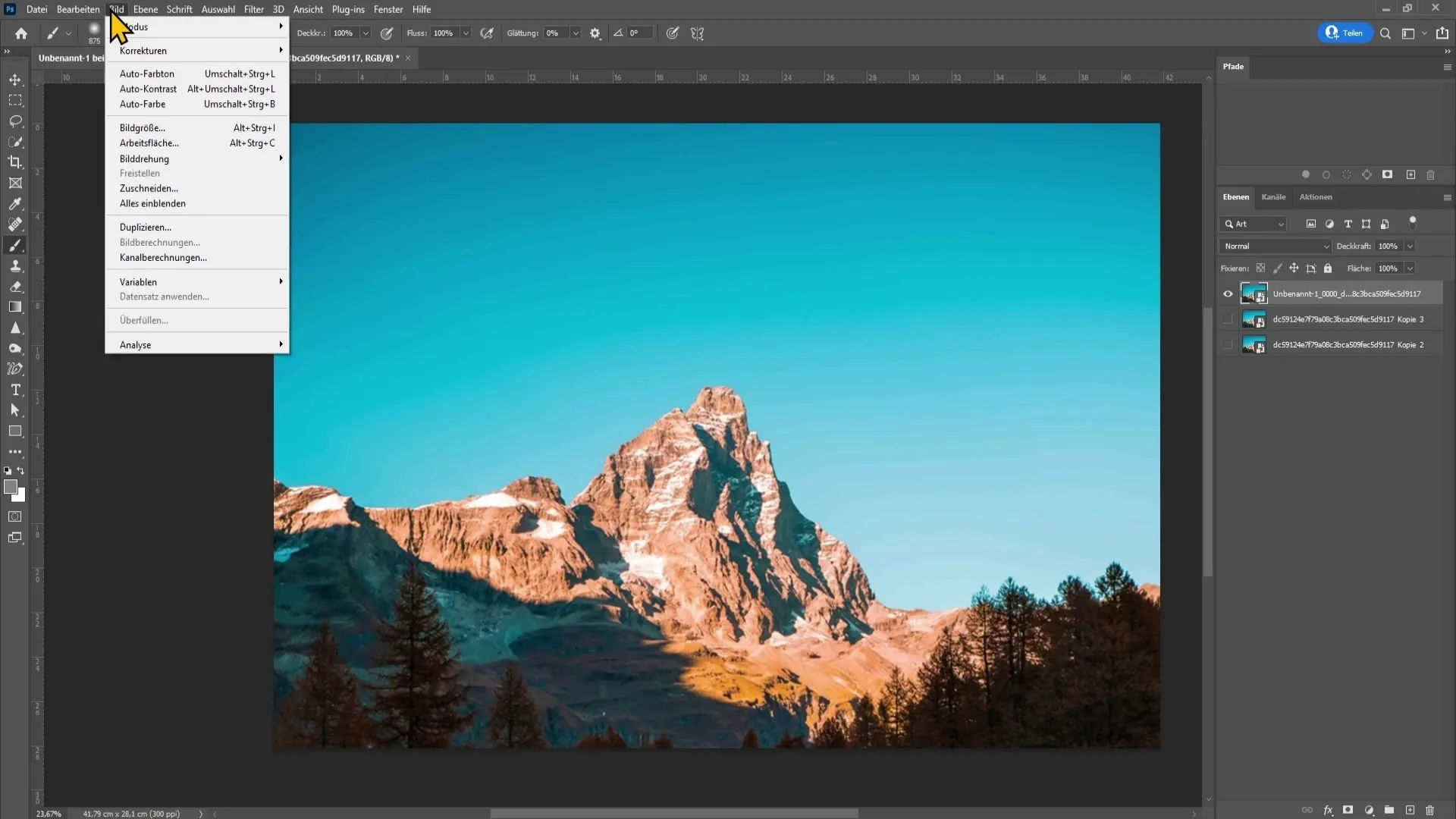
Ensuite, appliquez un filtre de flou pour adoucir les valeurs tonales cassées. Cliquez sur « Filtre », sélectionnez « Filtre de flou » puis « Flou gaussien ». Ici, vous pouvez régler le rayon pour déterminer l'intensité du flou.
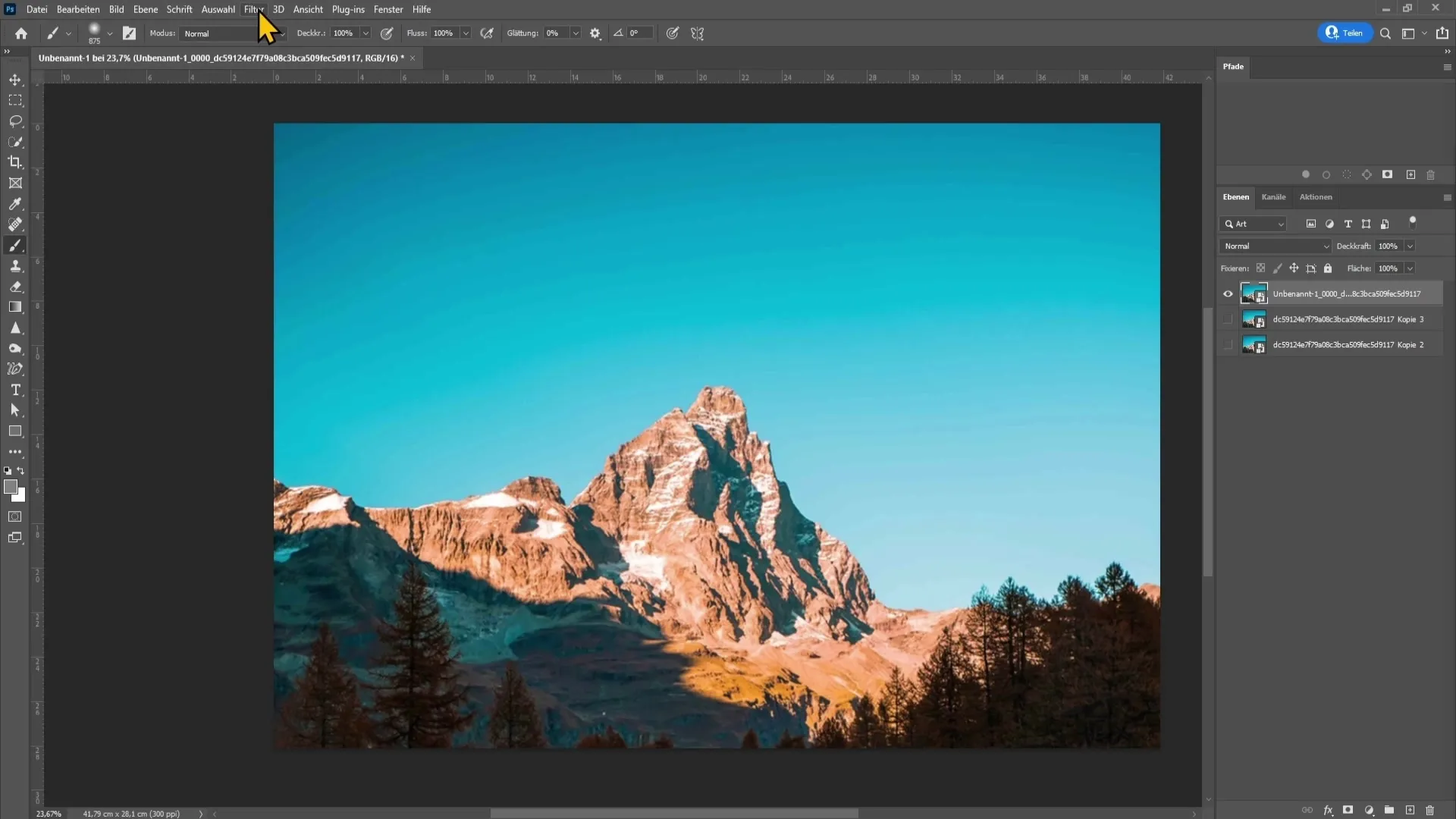
Ensuite, ajustez le seuil du filtre. Vous pouvez commencer avec une valeur d'environ 2. Vous constaterez que presque aucun détail n'est perdu. Avec des valeurs plus élevées, les détails seront davantage adoucis. Expérimentez avec un rayon d'environ 6 et un seuil d'environ 12 pour que les valeurs tonales cassées dans le ciel soient à peine visibles.
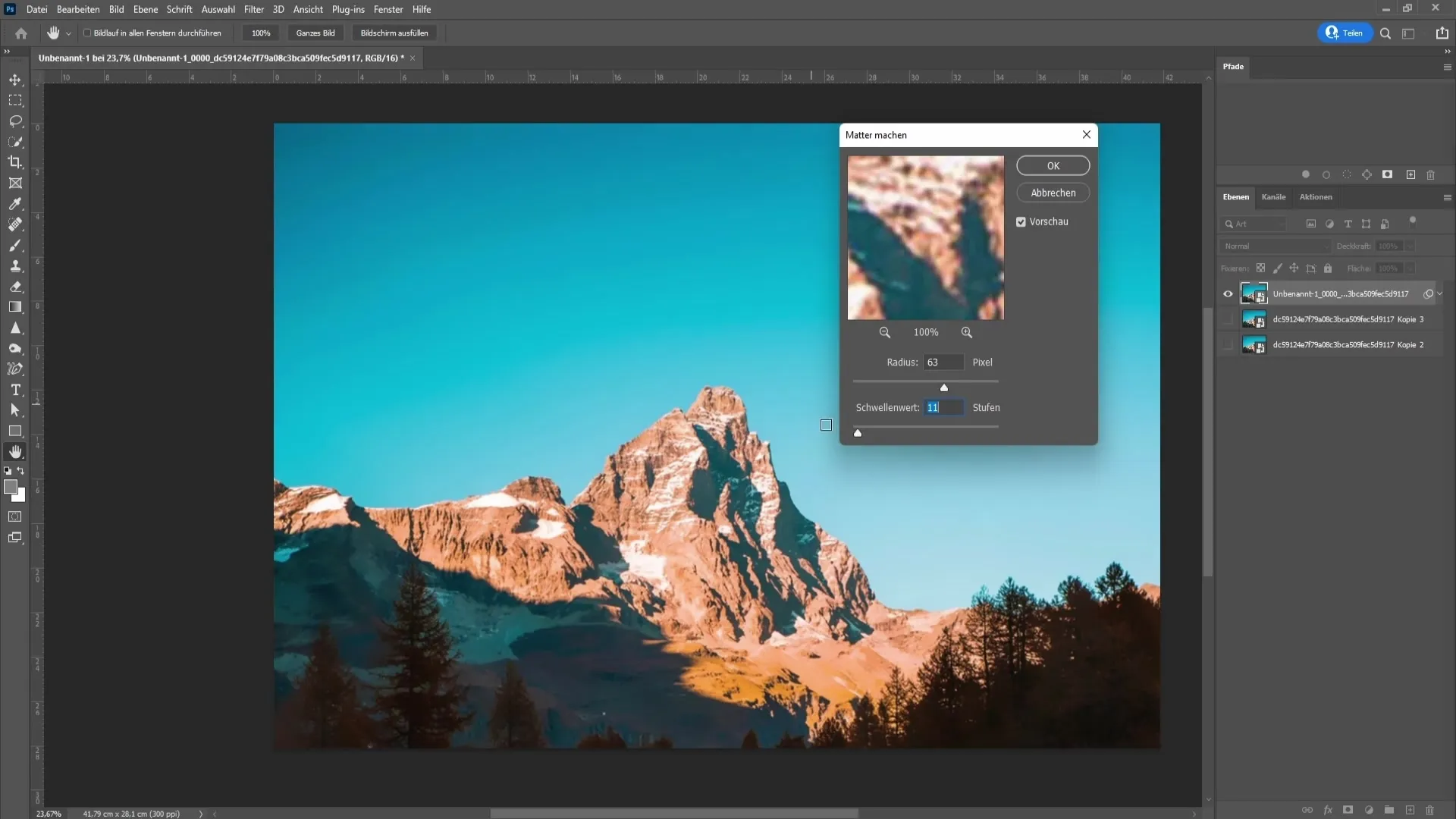
Lorsque vous voyez l'effet, le ciel paraîtra plus uniforme. Cependant, il y a un problème : vous avez peut-être également adouci la partie inférieure de l'image, ce que vous ne voulez pas. Vous devez donc restaurer les détails du paysage.
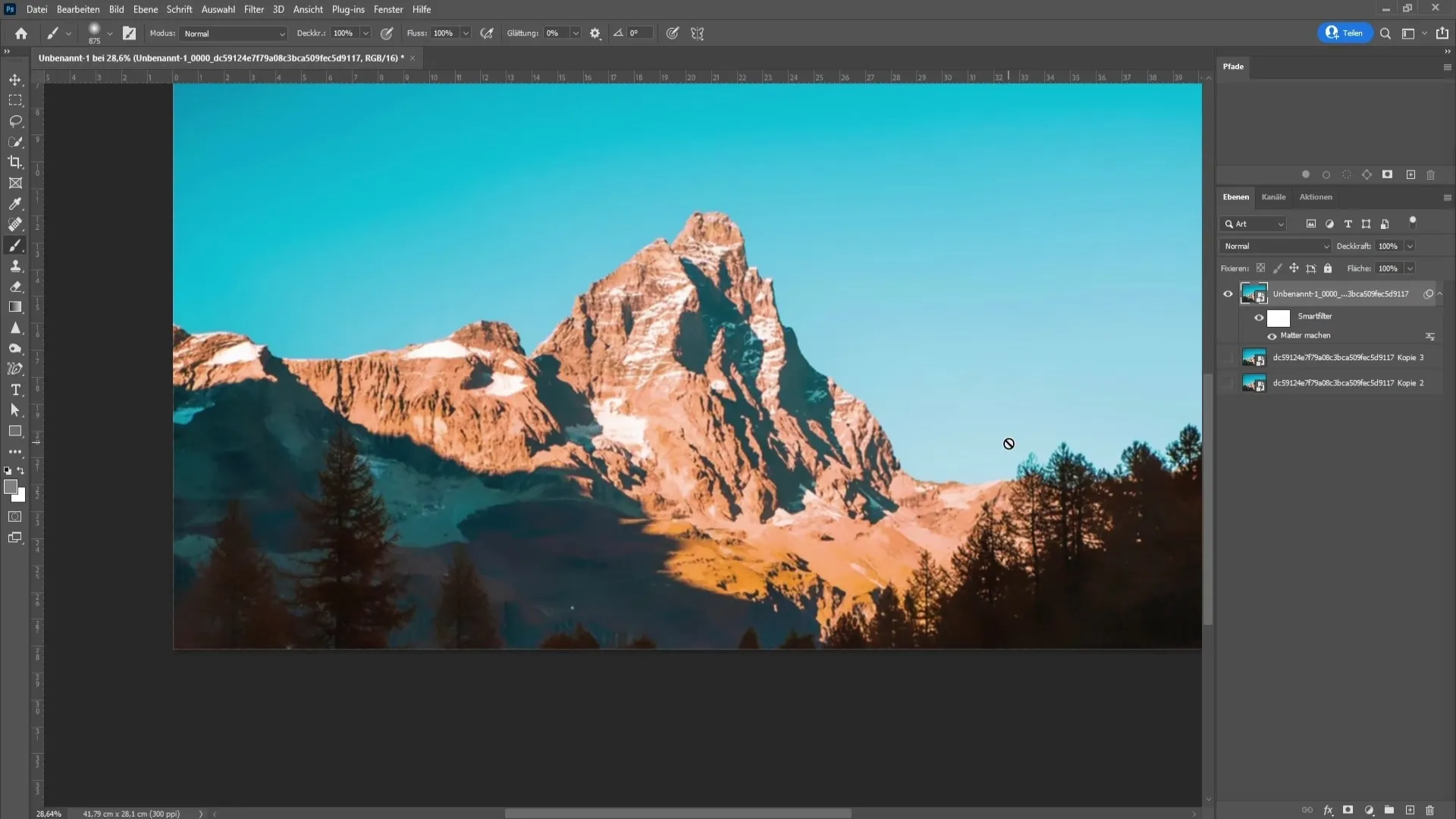
Pour ce faire, allez sur le masque blanc du filtre intelligent et sélectionnez l'outil pinceau. Réglez la dureté à 0 % et appuyez sur « D », suivi de « X », pour mettre la couleur d'avant-plan en noir. Vous pourrez ainsi peindre sur le paysage pour restaurer les détails.
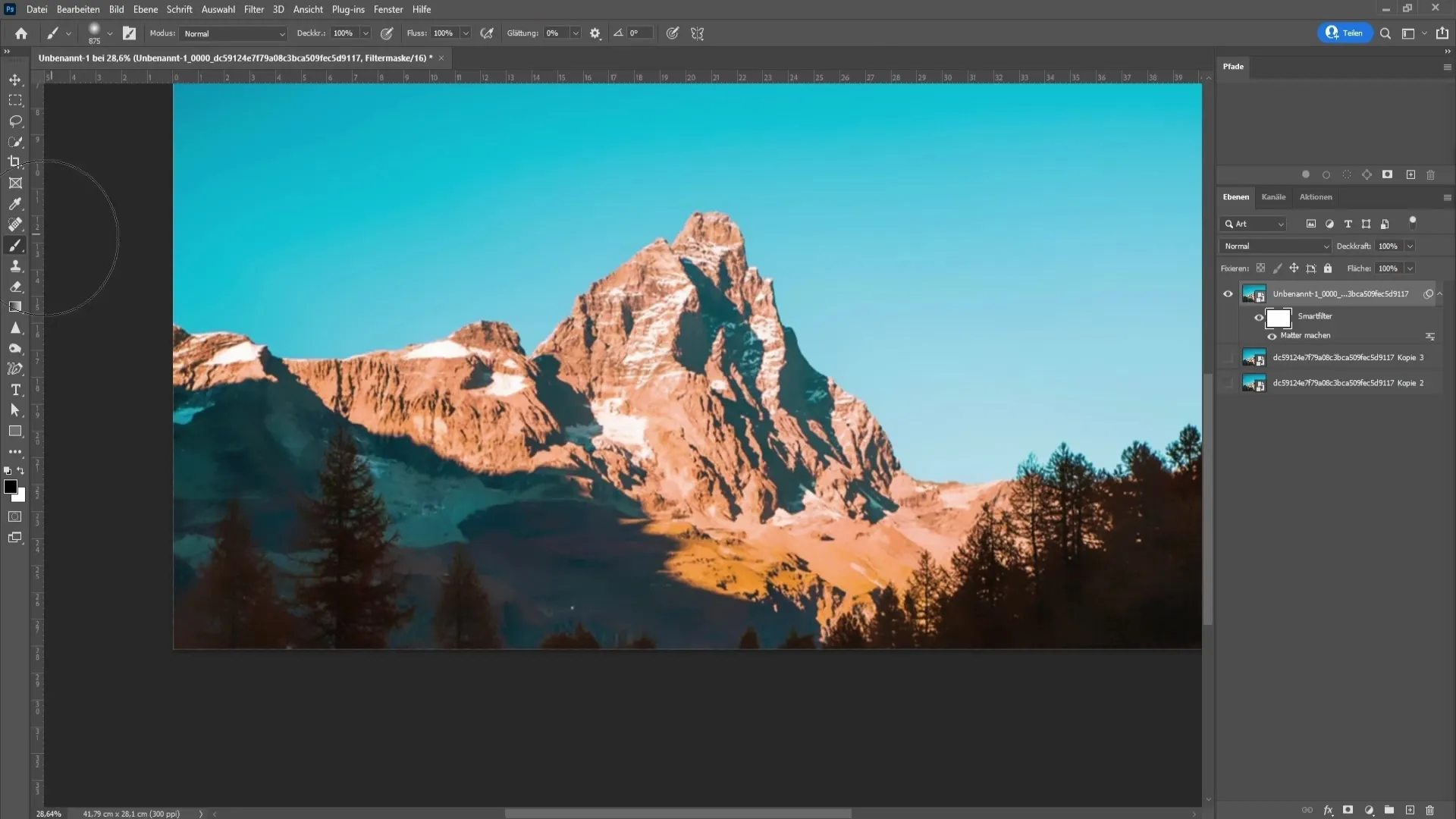
Ne soyez pas trop minutieux ; une sélection grossière suffira. En regardant à nouveau l'image à distance, vous verrez clairement la différence.
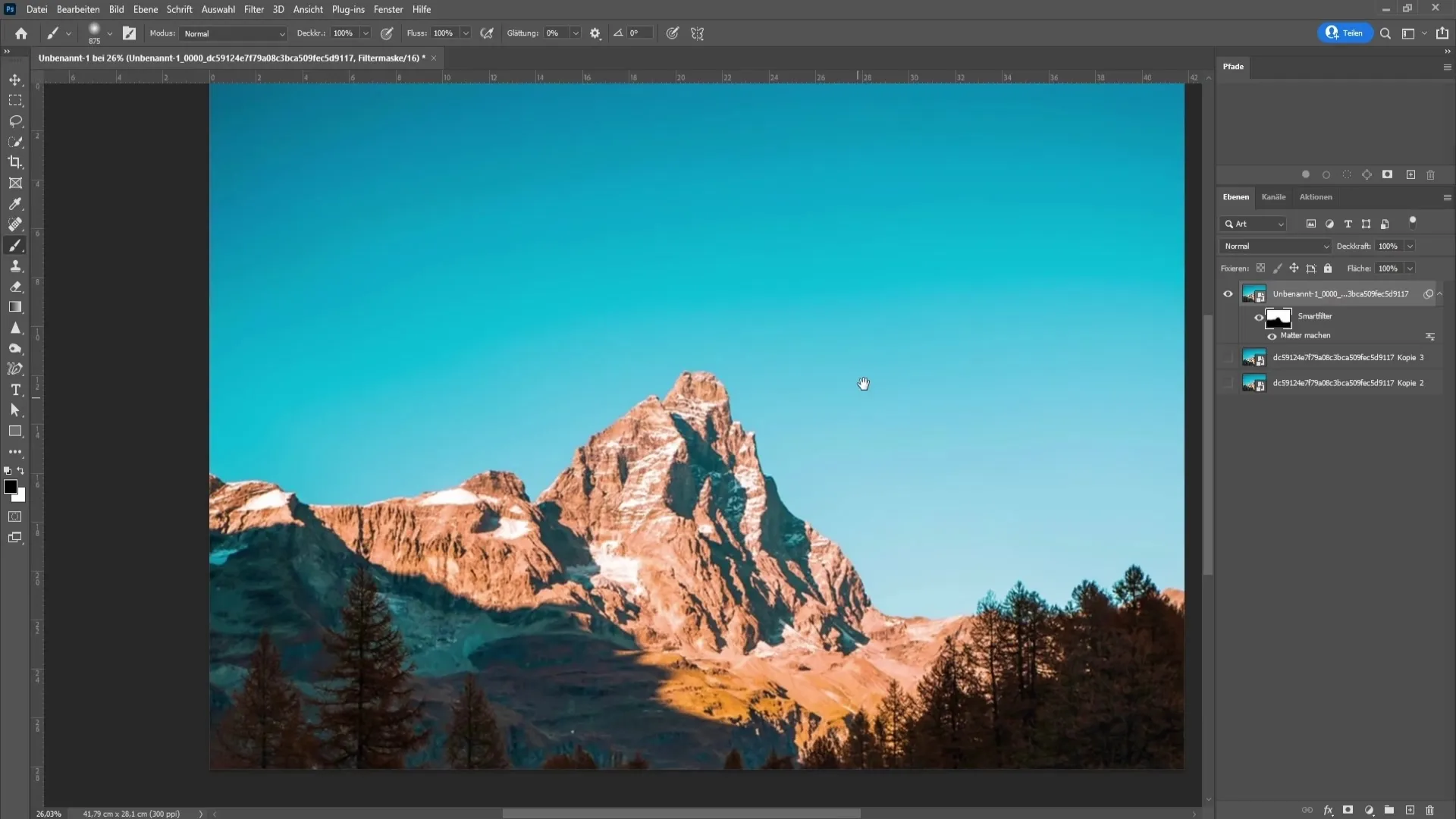
C'est une manière simple de supprimer les bandes de ton dans Photoshop ! Si cette méthode ne vous donne pas les résultats souhaités, il existe d'autres options que vous pouvez essayer.
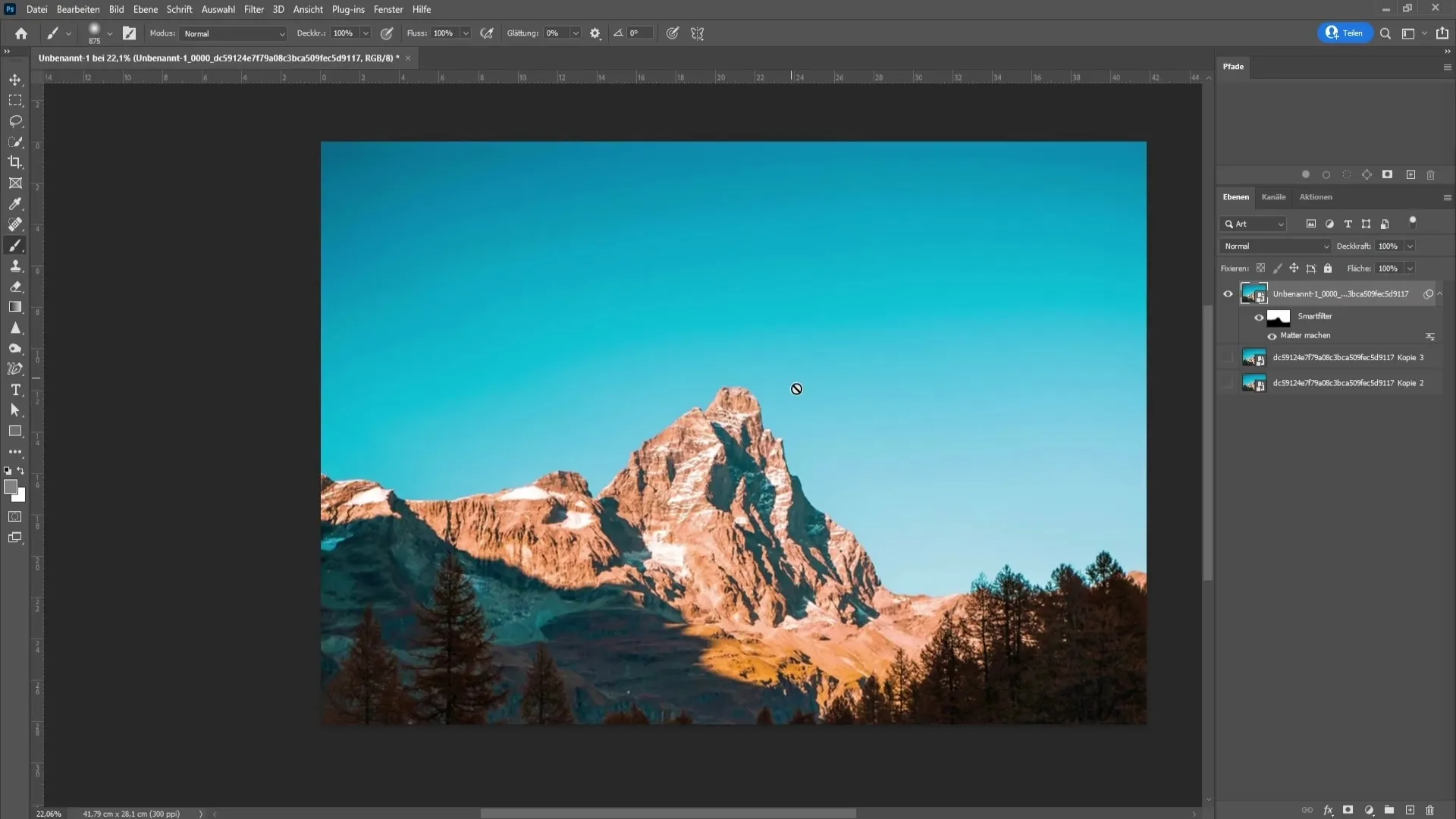
Une méthode consiste à remplacer le ciel. Vous pouvez utiliser la fonction « Remplacer le ciel » que vous trouverez sous « Édition ». Là, choisissez un autre ciel pour éliminer l'effet de bande.
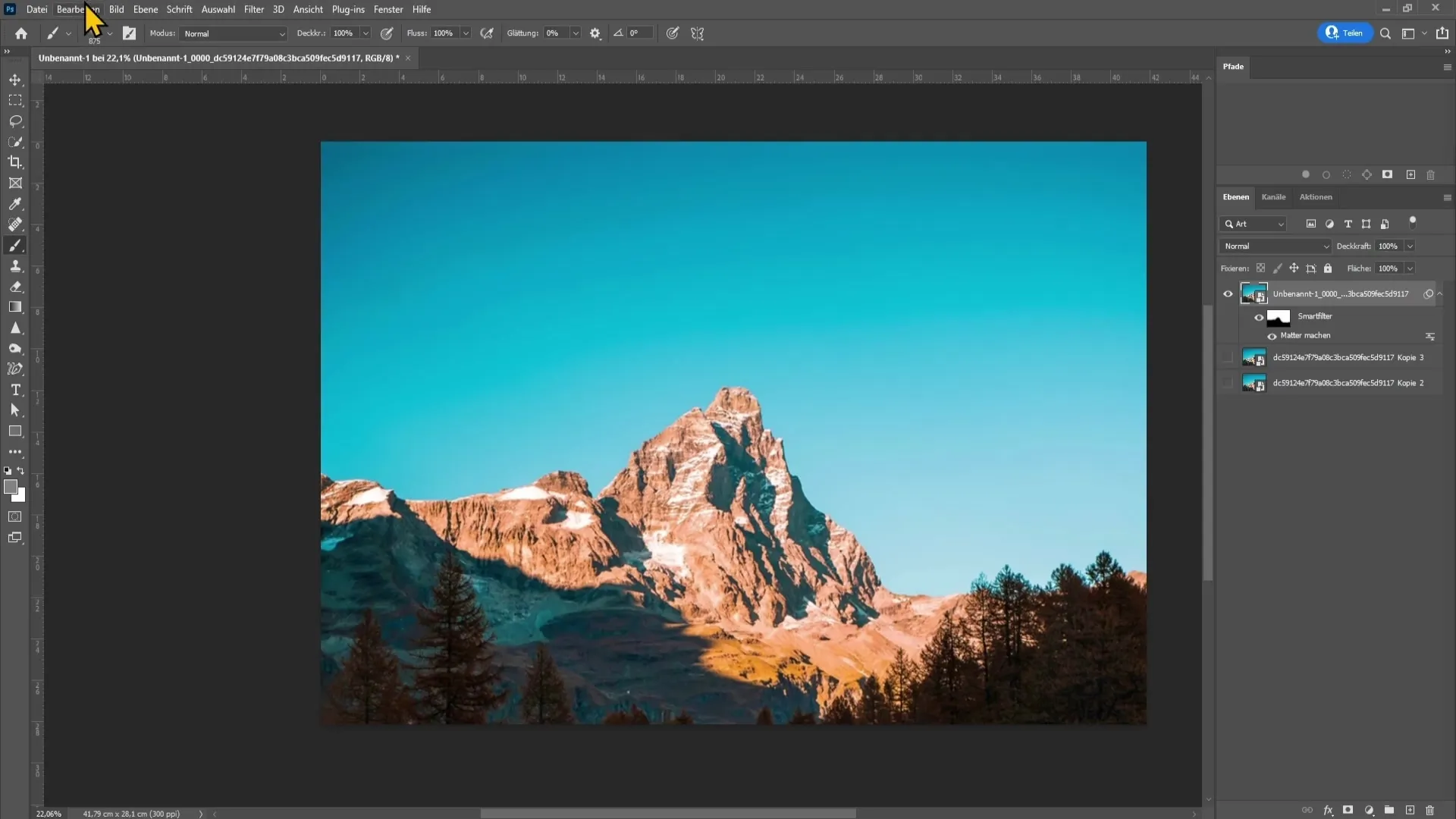
Cette méthode n'est cependant pas adaptée aux portraits. Le processus de filtrage est plus approprié dans de tels cas. Si vous rencontrez toujours des difficultés pour supprimer les bandes de ton, créez un nouveau calque vide et remplissez-le avec 50 % de gris. Réglez le mode de fusion sur « lumière douce ».
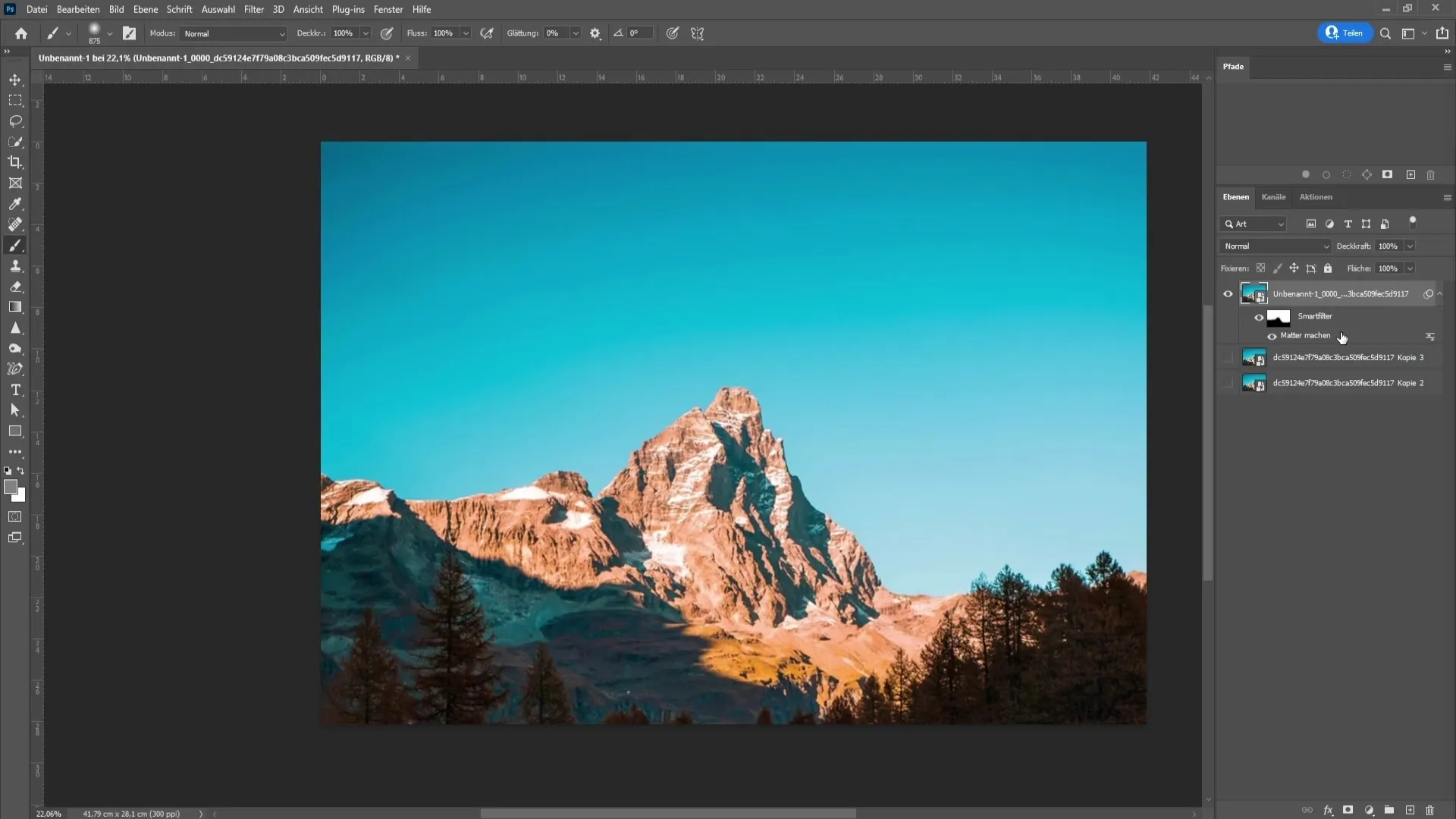
Ajoutez du bruit à ce calque en choisissant « Filtre » > ; « Filtre de bruit » > ; « Ajouter du bruit ». En ajoutant du bruit et en le floutant ensuite avec le flou gaussien, vous obtiendrez un effet de film et les bandes de ton seront moins visibles.
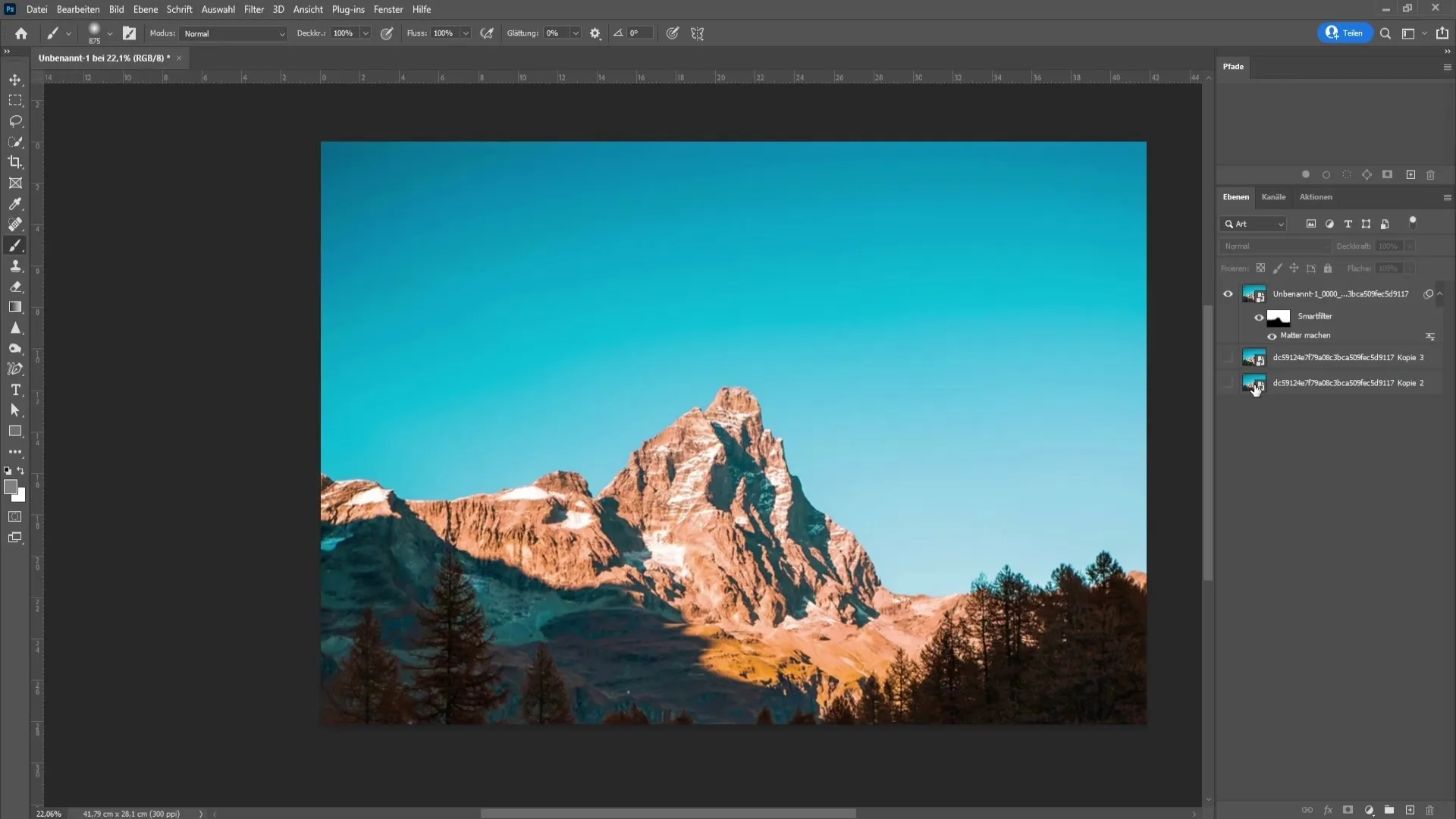
Alternativement, vous pouvez également télécharger une texture sur Internet. Importez-la dans Photoshop, réglez le calque de texture sur « lumière douce » et vous masquerez efficacement les bandes de ton.
Résumé
Dans ce didacticiel, vous avez appris ce que sont les bandes de ton, comment elles se forment et quelles étapes vous pouvez entreprendre pour les supprimer dans Photoshop. De l'utilisation du flou gaussien à l'échange de textures de ciel, de nombreux outils sont à votre disposition. Utilisez ces techniques pour améliorer vos images et minimiser les effets indésirables.
Foire aux questions
Comment se forment les bandes de ton ?Les bandes de ton sont causées par une mauvaise qualité d'image ou par trop de corrections de couleur dans des canaux 8 bits.
Comment puis-je supprimer les bandes de ton dans Photoshop ?Vous pouvez les supprimer en changeant le mode d'image en 16 bits et en appliquant un flou gaussien.
Que faire si la première méthode ne fonctionne pas ?Vous pouvez insérer un nouveau fond ou ciel ou ajouter des textures pour réduire l'effet.
L'utilisation de Smartobjets est-elle importante ?Les Smartobjets vous permettent d'appliquer des filtres de manière non destructrice, vous permettant de apporter des modifications à tout moment.


